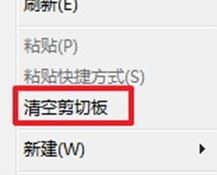- 软件大小: 890KB
- 软件语言: 简体中文
- 软件类别: 国产软件 | 剪贴工具
- 运行环境: Xp/Vista/Win7/Win8/WinAll
- 授权方式: 免费版
-
软件等级:

- 更新时间: 2019/9/9 6:59:15
- 开 发 商:
软件介绍:
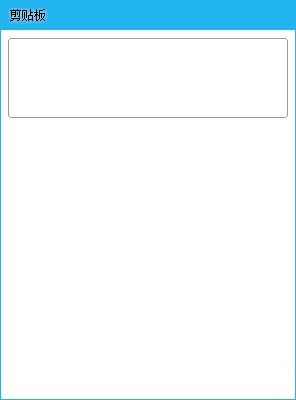
剪贴板附源码是一款仿照win10系统剪贴板制作而来的工具,win10系统使用久了,好多网友反馈说关于对win10系统剪贴板开启设置的方法,在使用win10系统的过程中经常不知道如何去对win10系统剪贴板开启进行设置,可以使用这个工具。
使用说明:
用法和win10的win+v差不多吧(同样支持记录图片,热键是:WIN+V),其他系统应该也能用,不过用的钩子比较多,或许会误报,另外这个软件还不是很完善而且以后也不能完善了(要上学),所以源码也一起公布出来吧,方便还在学易的参考。
win10系统清除剪贴板的操作方法
很多小伙伴都遇到过对win10系统清除剪贴板进行设置的困惑吧,一些朋友看过网上对win10系统清除剪贴板设置的零散处理方法,并没有完完全全明白win10系统清除剪贴板的操作方法非常简单,只需要1、在桌面空白处右击“新建——创建快捷方式 ; 2、请键入对象的位置”输入:cmd /c “@echo off | clip” 后点击“下一步”;的顺序即可轻松搞定,具体的win10系统清除剪贴板具体的操作方法:
win10清除剪贴板的操作方法一:
1、在桌面空白处右击“新建——创建快捷方式;

2、请键入对象的位置”输入:cmd /c “@echo off | clip” 后点击“下一步”;
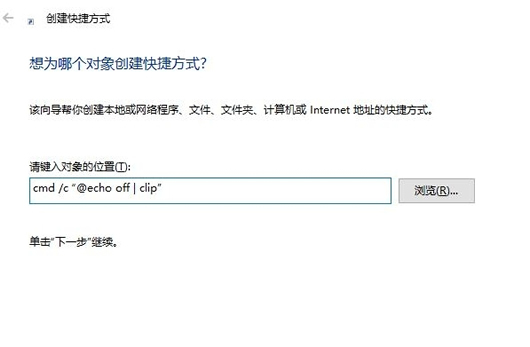
3、在“键入该快捷方式的名称”中输入“清空剪切板”→点击完成后,桌面上就会出现如图示“清空剪切板”图标;
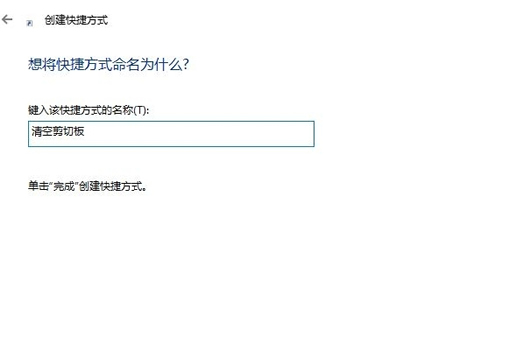
当需要清理的时候双击桌面上的“清空剪贴板”即可。

win10清除剪贴板的操作方法二:
1、按“Win+R”组合键打开“运行”窗口,输入“regedit”命令按回车,打开注册表编辑器;
2、在打开的注册表编辑器中,在左侧依次展开:HKEY_CLASSES_ROOT/Director/Backgroud/shell,在shell文件夹上右键选择“新建”——“项”,命名为“清空剪切板”;
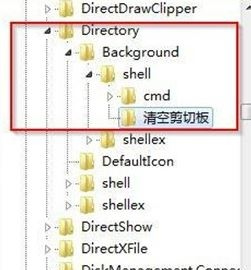
3、在新建的“清空剪切板”上右击选择“新建——项”,命名为“command”然后选中command;
4、在右侧属性栏中,双击“默认”字符,将其数值数据修改为:cmd /c “@echo off | clip” 点击确定;

5、此时尝试下右键菜单,你就会发现在右键菜单中就出现“清空剪切板”选项,点击即可清理。